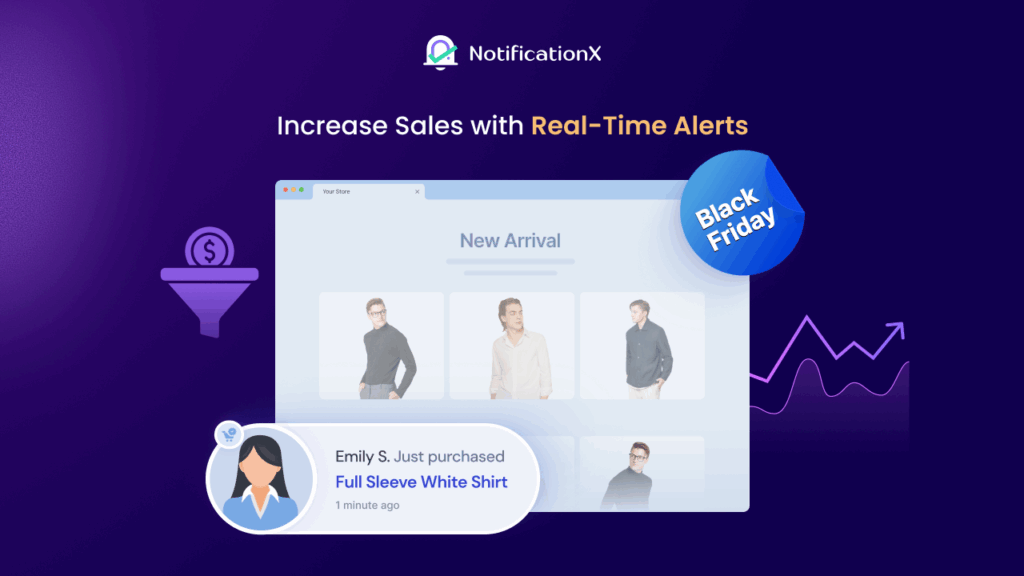Для интернет-магазина настройка Google Покупки с WooCommerce — одна из самых эффективных стратегий для увеличения трафика, повышения конверсии и увеличения продаж. В конце концов, Google является крупнейшей поисковой системой. Следовательно, настроив свой магазин WooCommerce с рекламой Google Shopping, вы сможете легко привлечь больше потенциальных клиентов на свой сайт электронной коммерции.
![How To Easily Set Up Google Shopping With WooCommerce [2025] 1 Google Покупки с WooCommerce](https://notificationx.com/wp-content/uploads/2021/10/How_To_Set_Up_Google_Shopping_With_WooCommerce_1280_720.jpeg)
Краткое руководство для начинающих: что такое Google Shopping Ads?
Как следует из названия, Объявления Google Покупок визуальная реклама, которая отображает продукт, когда пользователь ищет его по определенным ключевым словам. Например, представьте, что вы хотите купить новую красную футболку. Теперь, если вы введете поисковый запрос 'красная футболка' в Google, тогда объявления Google Покупок будут отображать товары для вас в самом верху страницы результатов поиска, как показано ниже.
![How To Easily Set Up Google Shopping With WooCommerce [2025] 2 Google Покупки с WooCommerce](https://notificationx.com/wp-content/uploads/2021/10/screely-1635156413641.png)
Это также известно как Товарные объявления, и они помогают потенциальным покупателям очень быстро находить нужные им продукты с помощью нескольких ударов по клавиатуре.
И, как вы можете догадаться, продукты, которые отображаются с объявлениями Google Shopping в верхней части страниц результатов поиска, обычно получают наибольшее количество кликов. Это означает, что если вы можете настроить Google Покупки с WooCommerce, тогда ваши товары будут находиться в верхней части страниц результатов поиска и, таким образом, вы получите больше трафика в свой интернет-магазин.
Не волнуйтесь, настройка Google Покупок с помощью WooCommerce не должна быть очень сложным процессом. В этом руководстве мы проведем вас через пошаговое руководство о том, как вы можете настроить Объявления WooCommerce Google Покупки легко и начните привлекать больше трафика в свой магазин.
Но сначала давайте взглянем на то, что вам нужно для начала работы, чтобы отображать ваши продукты WooCommerce в Google Покупках.
Вещи, которые вам нужны для настройки Google Shopping с помощью WooCommerce
✅ WooCommerce: первое, что вам нужно сделать, это настроить магазин WooCommerce на вашем веб-сайте WordPress. Для этого вам, конечно же, потребуется установить и активировать плагин WooCommerce, а затем добавить свои продукты и другие данные.
✅ WooCommerce Google Listings & Ads расширение: это расширение WooCommerce, специально разработанное для настройки Google Покупок с продуктами WooCommerce.
✅ Аккаунт Google Merchant Center: чтобы настроить Google Покупки с помощью WooCommerce, необходимо создать учетную запись Google Merchant Center. Мы покажем вам, как это сделать, в нашем пошаговом руководстве ниже.
Как настроить WooCommerce Google Shopping Ads
Теперь, когда у вас есть представление о том, что вам нужно для настройки Google Покупок с помощью WooCommerce, давайте начнем с пошагового руководства!
Шаг 1. Создайте учетную запись Google Merchant Center
Как мы упоминали ранее, вам необходимо создать учетную запись Google Merchant Center, чтобы интегрировать ваш магазин WooCommerce с покупками Google. Для этого требуется менее 5 минут. Просто отправляйтесь в Google Торговый центр и нажмите на 'Начать' кнопку, как показано ниже.
![How To Easily Set Up Google Shopping With WooCommerce [2025] 3 Google Покупки с WooCommerce](https://notificationx.com/wp-content/uploads/2021/10/screely-1635156493917.png)
После нажатия на эту кнопку вы будете перенаправлены на новую страницу, где вам будет предложено добавить важную информацию о вашем бизнесе. Добавьте такие сведения, как название вашей компании, местонахождение в стране, часовой пояс и т. д. Вы также можете отредактировать эту информацию позже, если захотите.
![How To Easily Set Up Google Shopping With WooCommerce [2025] 4 Google Покупки с WooCommerce](https://notificationx.com/wp-content/uploads/2021/10/screely-1635156519598.png)
Теперь следуйте пошаговым инструкциям, чтобы продолжить настройку учетной записи Google Merchant Center. Чтобы подтвердить свой бизнес-сайт, вам также потребуется ввести URL-адрес вашего веб-сайта и либо добавить HTML-тег, либо загрузить HTML-файл на свой веб-сайт WooCommerce.
![How To Easily Set Up Google Shopping With WooCommerce [2025] 5 Google Покупки с WooCommerce](https://notificationx.com/wp-content/uploads/2021/10/screely-1635156555666.png)
После настройки учетной записи Google Merchant Center обязательно свяжите эту учетную запись со своей учетной записью Google Ads. Для этого нажмите на значок шестеренки рядом с именем вашей учетной записи Google Merchant Center, а затем выберите «Связанные аккаунты» вариант, как показано ниже.
![How To Easily Set Up Google Shopping With WooCommerce [2025] 6 Google Покупки с WooCommerce](https://notificationx.com/wp-content/uploads/2021/10/screely-1635156575669.png)
После этого выберите учетную запись Google Ads, с которой вы хотите связать свою учетную запись Merchant Center. Для получения более подробной информации следуйте пошаговая инструкция здесь.
![How To Easily Set Up Google Shopping With WooCommerce [2025] 7 Google Покупки с WooCommerce](https://notificationx.com/wp-content/uploads/2021/10/screely-1635156599664.png)
Шаг 2. Импорт товаров в аккаунт Google Merchant Center
После настройки вашего Аккаунт Google Merchant Center и связать его с вашей учетной записью Google Ads, это всего лишь вопрос импорта ваших продуктов WooCommerce. Есть два способа сделать это.
Из своей учетной записи Google Merchant Center вы можете перейти к Продукты→ Загрузить несколько продуктов одновременно как показано ниже.
![How To Easily Set Up Google Shopping With WooCommerce [2025] 8 Google Покупки с WooCommerce](https://notificationx.com/wp-content/uploads/2021/10/screely-1635156616124.png)
Это перенаправит вас на новую страницу, где вы можете ввести некоторую основную информацию, такую как страна, язык, а затем вы можете добавить имя для своего фида и выбрать, как вы хотите импортировать свои продукты WooCommerce. Вы можете загружать свои продукты WooCommerce с помощью таблиц Google. Это лучше всего работает для новых интернет-магазинов, у которых не так много товаров на их веб-сайте.
Но если у вас большое количество продуктов, простой альтернативный метод — использовать WooCommerce Google списки и реклама расширение. Вы можете установить это бесплатное расширение на свой веб-сайт электронной коммерции, чтобы синхронизировать инвентарь и продукты вашего магазина с Google Merchant Center.
Для этого на панели инструментов WordPress перейдите к Плагины → Добавить новый и искать «Объявления и объявления Google».
![How To Easily Set Up Google Shopping With WooCommerce [2025] 9 Google Покупки с WooCommerce](https://notificationx.com/wp-content/uploads/2021/10/screely-1635156626992.png)
После установки и активации плагина вы вернетесь в свою панель управления. Здесь нажмите на «Настроить бесплатные списки в Google» кнопку, как показано ниже.
![How To Easily Set Up Google Shopping With WooCommerce [2025] 10 Google Покупки с WooCommerce](https://notificationx.com/wp-content/uploads/2021/10/screely-1635156639159.png)
После этого подключите свою учетную запись WordPress.com, свою учетную запись Google, учетную запись Google Merchant Center. После этого также выберите аудиторию, для которой вы хотите показывать свои объявления, страны, в которых должны отображаться ваши объявления, а затем настройте списки продуктов.
Важно отметить, что вам необходимо добавить правильную информацию о доставке и налогообложении при выборе стран, в которые вы хотите отображать ваши объявления WooCommerce Google Shopping.
![How To Easily Set Up Google Shopping With WooCommerce [2025] 11 Google Покупки с WooCommerce](https://notificationx.com/wp-content/uploads/2021/10/screely-1635156718881.png)
При настройке фида продуктов Google вы также должны убедиться, что вы следуете Рекомендации Google Merchant Center, иначе ваши продукты могут быть отклонены.
Когда вы закончите, Google просмотрит ваши списки продуктов, что может занять до 3-5 рабочих дней. Если ваши списки будут одобрены, ваши продукты будут немедленно видны в Google. Если по какой-то причине вам отказали, не паникуйте; Google поделится списком рекомендаций и шагов, которым вы должны следовать.
Шаг 3. Создайте свою торговую кампанию в Google.
Как только ваши данные о продуктах WooCommerce уже находятся в Google Merchant Center, вы можете создать новую кампанию Google Shopping для своих продуктов. На панели управления Merchant Center нажмите кнопку «Обзор» вкладку, а затем посмотрите под «Отложенные задачи». Там вы можете запустить свою торговую кампанию, выбрать, какие продукты должны отображаться, добавить информацию о налогах и доставке, а также другую важную информацию и многое другое.
Бонус: повысьте трафик и доверие с помощью счетчика посетителей Google Analytics.
![How To Easily Set Up Google Shopping With WooCommerce [2025] 12 Оповещение счетчика посетителей Google Analytics](https://notificationx.com/wp-content/uploads/2021/09/Why__How_To_Leverage_Google_Analytics_Visitor_Counter_Alert_1280_720.jpg)
С помощью этих простых шагов вы можете легко привлечь больше трафика в свой интернет-магазин, настроив Google Shopping с помощью WooCommerce. Если вы узнаете больше о том, как привлечь потенциальных клиентов на свой веб-сайт, почему бы не ознакомиться с нашим руководством о том, как использовать счетчик посетителей Google Analytics оповещения? Таким образом, вы можете получить более проницательные идеи о том, как развивать свой интернет-магазин с помощью простых, но эффективных маркетинговых стратегий социального доказательства.
Конечно, существует множество других приемов и приемов роста, которые вы можете использовать для продвижения на свой веб-сайт электронной коммерции. Не забудьте проверить наш подробный блог здесь чтобы узнать о более эффективных стратегиях привлечения трафика в ваш интернет-магазин.
Стремительный рост продаж за счет показа объявлений Google Shopping с помощью WooCommerce
Готов к увеличить продажи WooCommerce? Тогда начните сегодня и настройте свои объявления Google Shopping с помощью WooCommerce с помощью этого простого пошагового руководства. Для получения дополнительных забавных сообщений, учебных пособий, хаков роста и советов обязательно подписывайтесь на наш блог или присоединяйтесь к нашему дружному Сообщество Facebook.